
THỜI GIAN LÀM VIỆC
![]() 9:00AM - 21:00PM
9:00AM - 21:00PM
(Kể cả Thứ 7 & Chủ Nhật)

Định dạng ảnh HEIF (High Efficiency Image Format) trên Galaxy S23 Ultra và các dòng Galaxy cao cấp khác là giải pháp tuyệt vời để tiết kiệm không gian lưu trữ. So với việc chụp ảnh ở định dạng JPEG truyền thống, nơi mỗi bức ảnh 12MP có thể nặng từ 3MB đến 5MB hoặc thậm chí nhiều hơn, ảnh HEIF thường chỉ có kích thước từ 1MB đến 2MB.
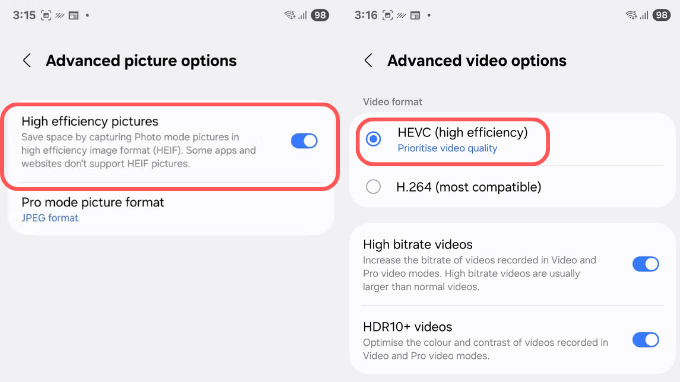
Để kích hoạt tính năng này trên điện thoại Galaxy của bạn hãy thực hiện: vào ứng dụng Camera > Cài đặt > Tùy chọn ảnh nâng cao ((Advanced picture options)) và bật công tắc "Ảnh hiệu suất cao" (High efficiency pictures). Tương tự, bạn có thể chuyển sang định dạng video HEVC (hiệu suất cao) trong mục Tùy chọn video nâng cao để tiết kiệm dung lượng đáng kể so với video được mã hóa
Một trong những vấn đề lâu đời của điện thoại Galaxy chính là độ trễ khi chụp ảnh. Khác với các smartphone Android khác, có một độ trễ đáng chú ý giữa lúc bạn nhấn nút chụp và thiết bị thực sự chụp ảnh.
Ứng dụng Camera Assistant từ Good Lock của Samsung giải quyết hiệu quả vấn đề này. Đơn giản chỉ cần bật các tùy chọn "Chụp nhanh" (Quick tap shutter) và "Ưu tiên lấy nét hơn tốc độ" (Prioritize focus over speed). Tùy chọn đầu tiên đảm bảo điện thoại sẽ chụp ảnh ngay khi nút màn trập được nhấn.
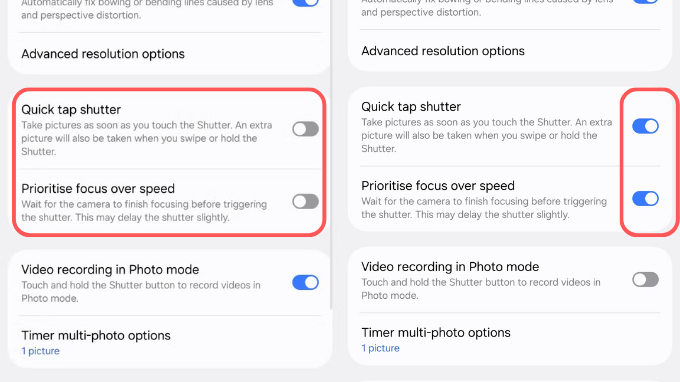
Bạn có thể cài đặt Camera Assistant từ Galaxy Store. Khác với các module Good Lock khác, nó sẽ xuất hiện như một ứng dụng độc lập trong danh sách ứng dụng của điện thoại Galaxy.
Điện thoại Galaxy cho phép bạn chụp ảnh và quay video bằng nhiều cách khác nhau, không chỉ đơn thuần là chạm vào nút màn trập. Trên Galaxy S23 Ultra, bạn có thể sử dụng S Pen như một màn trập từ xa, đặc biệt hữu ích khi chụp ảnh nhóm với camera sau.
Trên Galaxy S25 Ultra và các thiết bị Galaxy khác (không phải Ultra), bạn có thể sử dụng giọng nói như một tín hiệu. Khi ứng dụng camera đang mở, hãy nói "Smile" (cười), "Capture" (chụp), hoặc "Shoot" (chụp) để chụp ảnh. Để quay video, hãy nói "record video" (quay video).
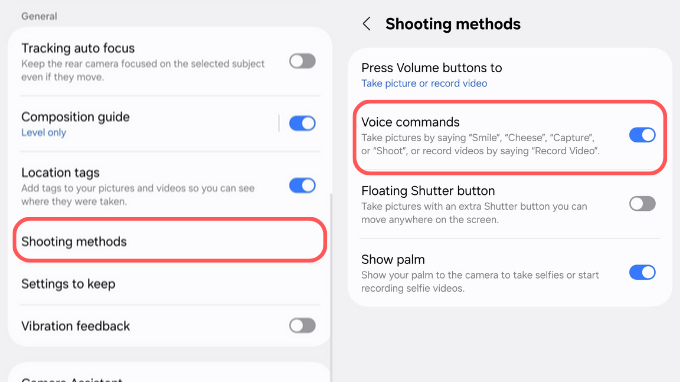
Điều duy nhất đáng tiếc là tính năng này chỉ hoạt động trong chế độ video, và không có cách nào để dừng quay video thông qua giọng nói.
Việc chụp ảnh bầu trời đêm bằng camera điện thoại là minh chứng tuyệt vời cho sự tiến bộ của nhiếp ảnh di động trong thập kỷ qua. Trước đây, bạn phải tự điều chỉnh các thiết lập thủ công trong ứng dụng camera để chụp được bầu trời đêm.
Giờ đây không còn như vậy nữa, với Samsung đã tích hợp chế độ Hyperlapse "Star trails" chuyên dụng.
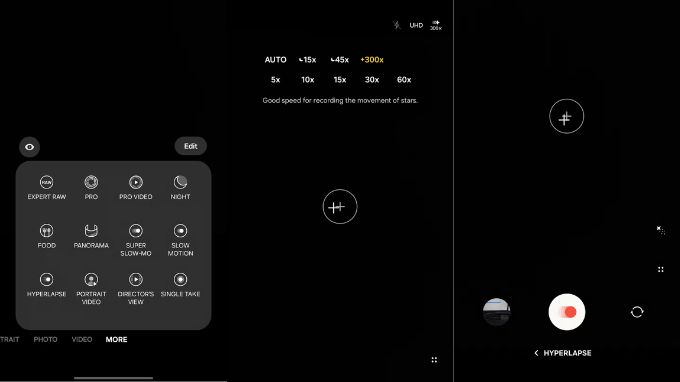
Để sử dụng tính năng này, hãy mở ứng dụng Camera trên điện thoại Galaxy, chạm vào tab "Thêm" và chọn "Hyperlapse". Sau đó, chạm vào chỉ báo tốc độ trên thanh trên cùng và chọn 300x. Bạn sẽ thấy biểu tượng star trails trên khung ngắm, chạm để kích hoạt. Đồng thời, đảm bảo bạn đã đặt độ phân giải quay ở 4K UHD để có chất lượng tốt nhất.
Sau đó, bạn chỉ cần cố định điện thoại, hướng camera về bầu trời và bắt đầu quay. Đây là dạng video tua nhanh, vì thế cần rất nhiều thời gian để ngắm nhìn trọn vẹn. Ví dụ, hiên quay 15 phút sẽ cho bạn clip 3 giây, trong khi 30 phút quay sẽ tạo ra 6 giây mà thôi.
Không có mẹo nào trong số trên sẽ trực tiếp nâng cao chất lượng ảnh và video bạn chụp bằng điện thoại Galaxy. Tuy nhiên, chúng sẽ giúp việc chụp ảnh với góc nhìn khác biệt trở nên dễ dàng hơn, đồng thời tiết kiệm không gian lưu trữ trên điện thoại.

Nếu muốn đưa nhiếp ảnh Galaxy lên một tầm cao mới, hãy thử ứng dụng Expert RAW của Samsung. Ứng dụng này cung cấp nhiều quyền kiểm soát hơn về độ phơi sáng, lấy nét và chi tiết hình ảnh, hoàn hảo cho những ai muốn vượt ra khỏi chế độ tự động.
Hi vọng chia sẻ vừa rồi của Di Động Mỹ hữu ích với bạn!
Đọc thêm: So sánh Galaxy Z Flip 7 và S25 Ultra: Mua gì với mức đầu tư trên 20 triệu?
Didongmy.com